
ஏதேனும் ஒரு காரணத்திற்காக உங்கள் கணினியில் உள்ள கணினியை விட வேறுபட்ட இயக்க முறைமை அல்லது அதன் வேறு பதிப்பு உங்களுக்கு தேவைப்படலாம். ஒரு பொதுவான உதாரணம் விண்டோஸ் இயக்க முறைமையைக் கொண்ட கணினியாக இருக்கலாம், அதில் உங்களுக்கு உபுண்டு தற்காலிகமாக தேவைப்படுகிறது, அல்லது விண்டோஸ் 10 உள்ளது, உங்களுக்கு விண்டோஸ் எக்ஸ்பி தேவை.
இது உங்கள் விஷயமாக இருந்தால், உங்கள் கணினியில் புதிதாக இயக்க முறைமையை நிறுவுவதே மிகவும் நடைமுறை தீர்வாக இருக்கும், எடுத்துக்காட்டாக, உங்கள் கணினியைத் தொடங்கும்போது பல சாத்தியக்கூறுகள் இருக்கும் வன் வட்டில் ஒரு பகிர்வை உருவாக்குதல். இருப்பினும், நீங்கள் அதை நீண்ட காலத்திற்கு விரும்பவில்லை என்றால், அல்லது உங்கள் கணினியை பாதிக்காமல் விஷயங்களை சோதிக்க விரும்பினால், நீங்கள் ஒரு மெய்நிகர் இயந்திரத்தைப் பயன்படுத்தலாம், இதற்காக மெய்நிகர் பாக்ஸ் போன்ற மென்பொருளைப் பயன்படுத்தலாம்.
மெய்நிகர் இயந்திரம் என்றால் என்ன?
முதலாவதாக, ஒரு மெய்நிகர் இயந்திரம் எதைக் குறிக்கிறது என்பதைப் பற்றி உங்களுக்கு நல்ல புரிதல் இருப்பது முக்கியம். நாங்கள் ஒரு வகையான பற்றி பேசுகிறோம் மெய்நிகராக்கப்பட்ட உபகரணங்கள், அதாவது உருவகப்படுத்தப்பட்ட சூழலில் இருந்து. இந்த வழியில், செய்யப்பட்ட மாற்றங்கள் உங்கள் சொந்த கணினியை பாதிக்காது, ஏனெனில் வன் வட்டு ஒரு எளிய மெய்நிகர் கோப்பு, மற்றும் ரேம் அல்லது செயலி போன்ற உள் கூறுகள் வெவ்வேறு மெய்நிகர் இயந்திரங்களுக்கும் உங்கள் சொந்த கணினிக்கும் இடையில் பகிரப்படுகின்றன நீங்கள் முடிவு படி.

எனவே நீங்கள் விர்ச்சுவல் பாக்ஸைப் பயன்படுத்தி பிற விண்டோஸ் இயக்க முறைமைகளுடன் மெய்நிகர் இயந்திரங்களை உருவாக்கலாம்
மெய்நிகர் இயந்திரத்தின் கருத்தை நீங்கள் தெளிவுபடுத்தியதும், அதை எதைக் குறிக்கிறது, நீங்கள் ஒன்றை உருவாக்க விரும்பினால் பல இயக்க முறைமைகளில் அதிகம் பயன்படுத்தப்படும் நிரல்களில் ஒன்று விர்ச்சுவல் பாக்ஸ் ஆகும், அதிக எண்ணிக்கையிலான விருப்பங்கள் மற்றும் பொருந்தக்கூடிய தன்மைகளை கணக்கில் எடுத்துக்கொள்வது, அது எவ்வளவு எளிது.
VirtualBox ஐ இலவசமாக பதிவிறக்கி நிறுவவும்
முதலில், இந்த நிரலைப் பயன்படுத்த, நீங்கள் அதை பதிவிறக்கம் செய்ய வேண்டும். இதைச் செய்ய, கீழேயுள்ள இணைப்பு மூலம் மட்டுமே நீங்கள் அவர்களின் வலைத்தளத்திற்குச் செல்ல வேண்டும் "விண்டோஸ் ஹோஸ்ட்கள்" என்பதைக் கிளிக் செய்வதன் மூலம் நீங்கள் அணுகக்கூடிய விண்டோஸிற்கான பதிப்பைப் பதிவிறக்கவும் பதிவிறக்கப் பக்கத்தில், எந்தவொரு சிக்கலும் இல்லாமல் அதிகாரப்பூர்வமாக உங்கள் கணினிக்கான நிறுவியைப் பெறுவீர்கள். விருப்பமாக, நீங்கள் விரும்பினால், பின்னர் பதிவிறக்கம் செய்து நிறுவலாம் நீட்டிப்பு பொதி, இதன் மூலம் நீங்கள் இன்னும் சில அம்சங்களை இலவசமாக அணுகலாம்.
பதிவிறக்கம் செய்தவுடன், நீங்கள் செய்ய வேண்டும் வேறு எந்த விண்டோஸ் நிரலையும் போல அதன் நிறுவலைத் தொடரவும். உங்கள் கணினிகள் இணையத்தை அணுக விரும்பினால், உங்கள் கணினியில் சில மெய்நிகர் சாதனங்களை நிறுவ அனுமதிக்க வேண்டும் என்பதை கவனத்தில் கொள்ள வேண்டும், கூடுதலாக சில விநாடிகளுக்கு அது சாத்தியமாகும் உங்கள் இணைப்பு தடைபட்டுள்ளது, முற்றிலும் இயல்பான ஒன்று மற்றும் நீங்கள் எதைப் பற்றி கவலைப்படக்கூடாது.

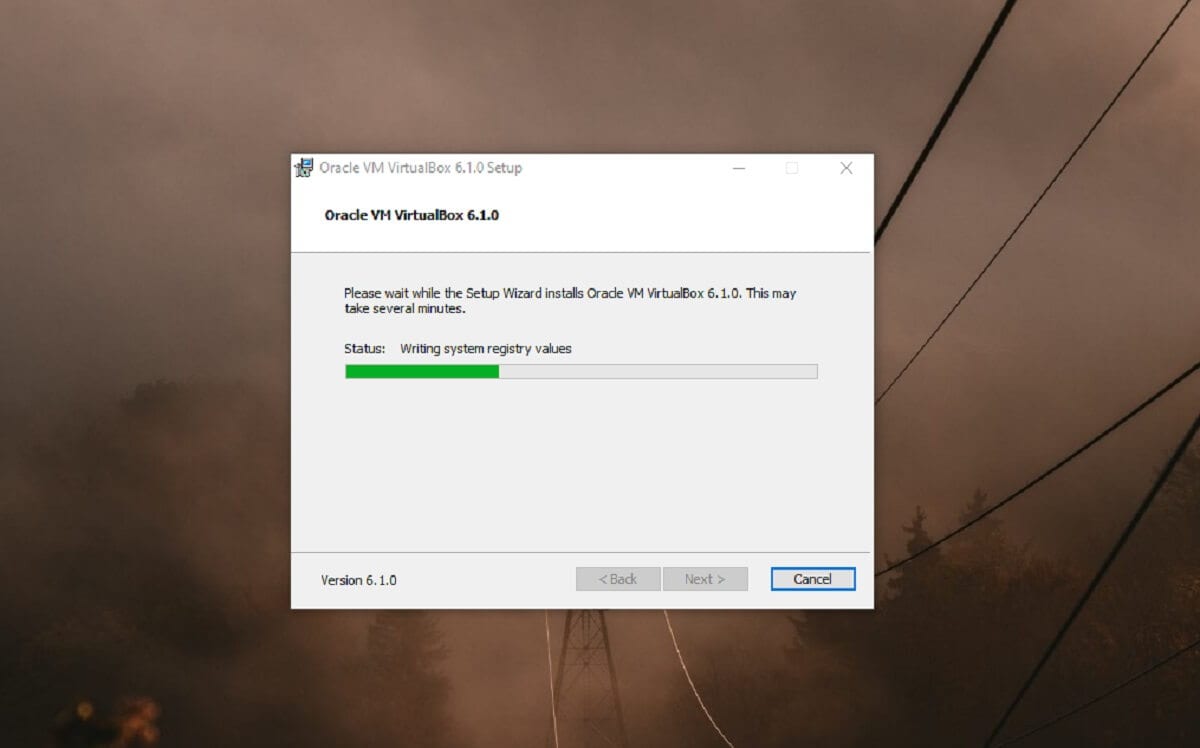
மெய்நிகர் பெட்டிகளுடன் மெய்நிகர் இயந்திரங்களை உருவாக்குதல்
நீங்கள் நிரலை நிறுவியதும், உங்கள் சொந்த மெய்நிகர் இயந்திரங்களை உருவாக்கத் தொடங்கலாம். இதற்காக, நீங்கள் மெய்நிகர் பாக்ஸில் நிறுவ விரும்பும் ஒவ்வொரு இயக்க முறைமைக்கும் நிறுவல் நிரலை பதிவிறக்கம் செய்ய வேண்டும் (பொதுவாக ஐஎஸ்ஓ வடிவத்தில்). உங்களிடம் இது இருந்தால், இப்போது முதல் மெய்நிகர் இயந்திரத்தை உருவாக்க தொடரலாம். நாங்கள் கீழே விவரிக்கும் படிகளை மட்டுமே நீங்கள் பின்பற்ற வேண்டும்:
- மேல் மெனுவில், "புதிய" விருப்பத்தைத் தேர்ந்தெடுக்கவும் மெய்நிகர் இயந்திரத்தின் உருவாக்கத்துடன் தொடங்க, அதற்கான தொடர்புடைய வழிகாட்டி திறக்கும்.
- முதலில், நீங்கள் போன்ற சில அடிப்படை விஷயங்களைத் தேர்ந்தெடுக்க வேண்டும் இயக்க முறைமை, இயந்திர பெயரை ஒதுக்கவும் அல்லது ஒத்த. சரிசெய்யப்பட்டதும், நீங்கள் தொடர வேண்டும்.
- பின்னர், உங்களுக்கு விருப்பம் இருக்கும் நீங்கள் எவ்வளவு ரேம் ஒதுக்குகிறீர்கள் என்பதைத் தேர்வுசெய்க உங்கள் மெய்நிகர் கணினிக்கு. தற்போதைய இயக்க முறைமைக்கு சேதம் ஏற்படாமல் இருக்க, பசுமை மண்டலத்தில் தங்குவதே சிறந்தது, இருப்பினும் இது நீங்கள் நிறுவ வேண்டிய இயக்க முறைமை மற்றும் நீங்கள் விரும்புவதை சார்ந்துள்ளது.
- இப்போது நீங்கள் செய்ய வேண்டியிருக்கும் கணினிக்கு ஒரு மெய்நிகர் வன் வட்டை உருவாக்கவும். இல் இதைச் செய்வது சிறந்தது விடிஐ வடிவம் இது மிகவும் எளிமையானது என்பதால், அதை நீங்கள் விரும்பலாம் மாறும் ஒதுக்கப்பட்டுள்ளது, எனவே அதன் நிறுவலுக்கு தேவையான இடத்தை மட்டுமே அது ஆக்கிரமிக்கும், மேலும் நீங்கள் அதைப் பயன்படுத்தும்போது அது விரிவடையும். மேலும், உங்களிடம் குறைந்த இடம் இருந்தால், வன் சேமிக்க வெளிப்புற இயக்ககத்தைத் தேர்ந்தெடுக்கலாம்.
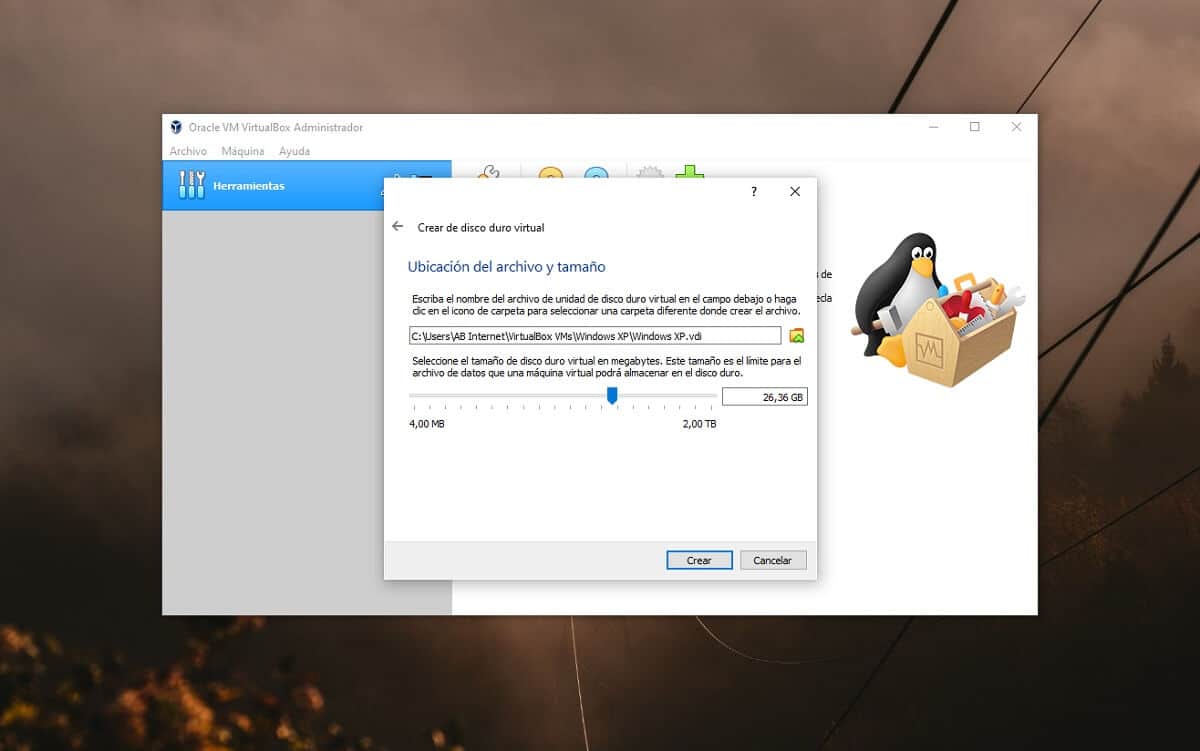
- நீங்கள் இதைச் செய்தவுடன், உங்கள் மெய்நிகர் இயந்திரம் இப்போது துவக்க தயாராக இருக்கும், இதற்காக உங்களுக்கு ஒரு ஐஎஸ்ஓ கோப்பு தேவைப்படும் நீங்கள் அதை நிறுவ விரும்பும் இயக்க முறைமையின் அல்லது ஒரு நிறுவல் குறுவட்டு அல்லது உங்கள் கணினியில் செருகவும்.

இது முடிந்ததும், நீங்கள் விரும்பினால், பிற கூடுதல் உள்ளமைவு அளவுருக்களைத் தேர்ந்தெடுப்பதற்காக நீங்கள் மெய்நிகர் இயந்திர உள்ளமைவுக்குச் செல்லலாம், நீங்கள் முடிந்ததும், பொத்தானின் மேல் பகுதியைக் கிளிக் செய்வதன் மூலம் மெய்நிகர் இயந்திரத்தைத் தொடங்கலாம். முதல் முறையாக இருப்பதால், ஒரு இயக்ககத்தைத் தேர்வுசெய்ய அல்லது வட்டு கோப்பை இணைக்க இது கேட்கும் (ஒரு ஐஎஸ்ஓ ஆக இருக்கலாம், எடுத்துக்காட்டாக விண்டோஸ் 10) அதை ஏற்றுவதன் மூலம் இயக்க முறைமையின் நிறுவலைத் தொடங்கலாம். இதை நீங்கள் மட்டுமே தேர்வு செய்ய வேண்டும் இயந்திரம் அதிலிருந்து துவங்கும், இது நிறுவலைச் செய்ய உங்களை அனுமதிக்கும் மெய்நிகர் வன் வட்டில்.
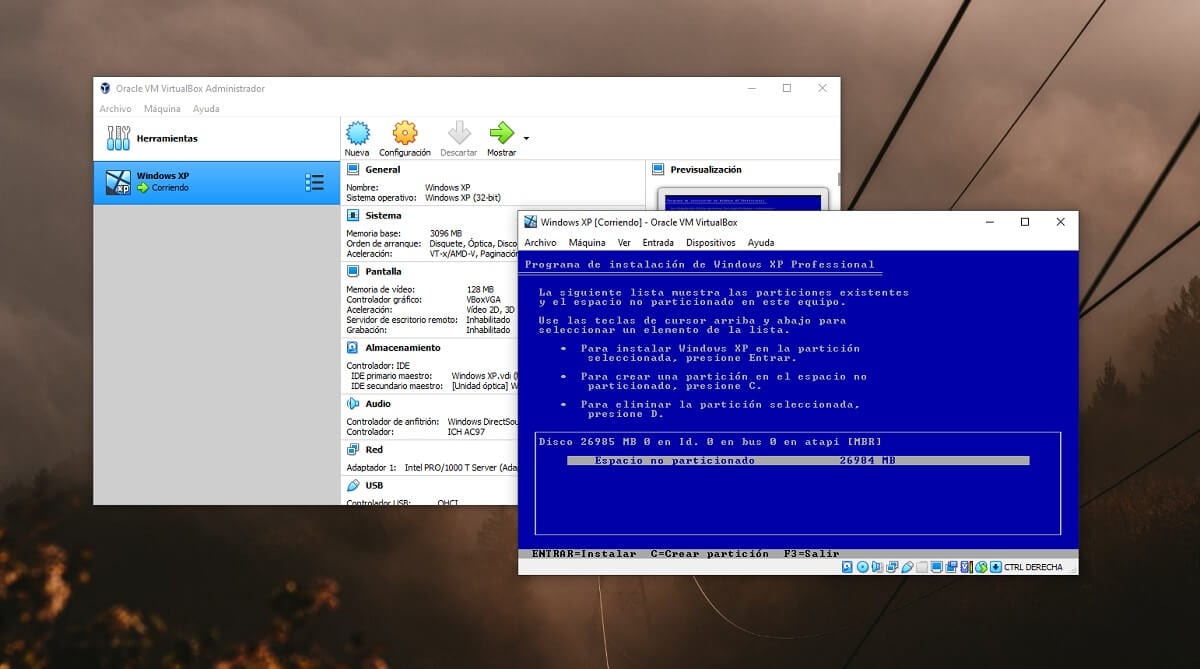
இறுதியாக, உங்களிடம் மட்டுமே இருக்கும் நீங்கள் விரும்பும் இயக்க முறைமையை நிறுவி ரசிக்கத் தொடங்குங்கள். நீங்கள் விரும்பினால் முடிக்கும்போது அழைப்புகளை நிறுவலாம் விருந்தினர் துணை நிரல்கள் கணினியில் இது இணக்கமாக இருந்தால், சிறந்த செயல்திறனை உறுதிப்படுத்த வெவ்வேறு இயக்கிகள் மற்றும் போன்றவை நிறுவப்படும், இது ஏற்கனவே உங்களைப் பொறுத்தது மற்றும் கட்டாயமில்லை.
விண்டோஸ் 10 ஐஎஸ்ஓவை நான் எங்கே பெற முடியும் ???
ஹாய் ஜான்! நிறுவ விண்டோஸ் 10 ஐஎஸ்ஓ கோப்பை பெற விரும்பினால், உங்களால் முடியும் இந்த டுடோரியலில் உள்ள படிகளைப் பின்பற்றவும் வெறுமனே மற்றும் கட்டணமின்றி. வாழ்த்துக்கள்